Содержание
Телефоны уже не являются простым средством связи, ведь смартфоны используются и в качестве информационных накопителей. Но иногда сохраненные файлы можно случайно удалить. Поэтому люди интересуются информацией о том, как восстановить удаленные фото на Андроиде и возможно ли это сделать.

При каких условиях возможно
Файлы стираются из системы по разным причинам. Иногда обладатель телефона случайно помечает и удаляет нужные фото. Информация порой исчезает во время переноса ее с системной памяти на носитель или же при обновлении программ.
Файлы могут быть восстановлены при соблюдении ряда условий:
- они были стерты недавно (чем раньше устранить проблему, тем больше шансов на успех);
- после этого на телефон не закачивалась другая информация (удаление еще можно отменить).
Файл после удаления не исчезает полностью, но обозначение и функционал сектора памяти, который он занимает, становится другим – маркировка этой ячейки меняется с «занята» на «готова к перезаписи». Поэтому восстановить можно только недавно удаленные фото в том случае, если секторы памяти еще не заняты другими файлами (видео, программами и т.д.).
Восстановление посредством смартфона
Если вы случайно удалили нужные снимки, нужно попытаться как можно скорее решить проблему. Восстановить фото с телефона можно несколькими способами.
Смартфоны на Андроиде преимущественно уже имеют установленные сервисы от Google. Поэтому важно после покупки создать гугл-аккаунт, который привязывается к электронной почте, или авторизоваться в имеющемся аккаунте и включить систему синхронизации. Все файлы, попадая в память телефона, будут автоматически дублироваться.

В случае удаления фото достаточно скачать на телефон приложение Google Photo, зайти в личный кабинет, открыть главное меню и перейти в корзину – в ней снимки хранятся в течение 60 дней, после чего стираются окончательно. При восстановлении файлов нужно указать адрес электронной почты, на которую и будут отправлены фото, затем их можно скачать на телефон.
Если из памяти телефона пропали фотографии, то можно использовать специальные утилиты для восстановления. Почти все они бесплатны и доступны для скачивания в Google Play Market. При выборе нужного системного обеспечения обращайте внимание на рейтинги и отзывы других пользователей о программе.
Photo Recovery
Это простая в использовании утилита. Алгоритм действий:
- Сначала нужно скачать приложение на телефон, создать аккаунт и выбрать язык интерфейса (русского пока нет).
- После заходим в утилиту и выбираем опцию быстрого сканирования (quick scan).
- По завершении процесса на экране появится кнопка «show». Нажав на нее, вы получите доступ к папкам с удаленными фото.
- Выберите нужные снимки и запустите восстановление. Процесс может занять несколько минут.
- Не стоит переживать, если после закрытия приложения вы не обнаружите файлов – все снимки, восстановленные из галереи, перенесутся в каталог «Восстановленные фото».
Прежде чем запускать утилиту, убедитесь в наличии достаточного количества памяти на телефоне, ведь файлы будут сохраняться не на SD-карту.
Disk Digger
Эффективной утилитой является Disk Digger. Она проста в применении и не занимает много места на телефоне, адаптирована под Android.
Рекомендации по использованию:
- Сначала скачиваем и устанавливаем приложение на телефон.
- После запуска утилиты можно заметить, что она работает в двух режимах – простого поиска и полного сканирования. Одним из преимуществ приложения является то, что система простого поиска работает без root – доступ к корневой папке не нужен.
- В течение нескольких минут ПО будет искать файлы – это может происходить в фоновом режиме.
- Постепенно на экране начнут появляться иконки снимков. После окончания процесса нужно выбрать файлы для восстановления и сохранить их на телефон.
- Если на планшете или телефоне имеется рут-доступ, то можно воспользоваться расширенным поиском – шансов найти нужный файл будет больше.
- Если нужно ускорить поиск, то можно указать дополнительные параметры, например размер картинок, дату создания/сохранения.
Этот метод подходит для того, чтобы восстановить файлы, удаленные из внутренней памяти телефона.
Titanium Backup
Иногда требуется восстановить не только фотографии, но и другие данные, стертые из телефона, включая ПО, аудиозаписи, видеоролики. В такой ситуации уместным будет использование Titanium Backup.
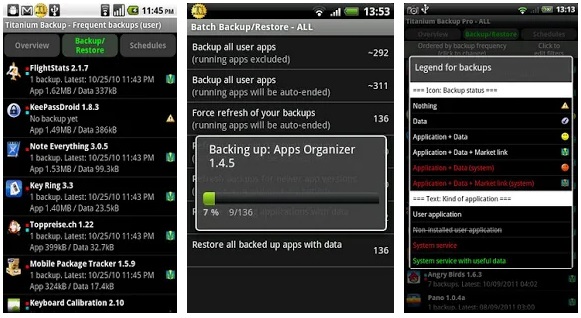
Но это приложение для восстановления функционирует по-другому. Его используют в первую очередь для того, чтобы делать резервные копии. Утилиту рекомендуют устанавливать еще до того, как появится риск удаления файлов (в качестве профилактики).
Утилита работает без компьютера и самостоятельно регулярно делает бэкапы. При необходимости нужно зайти в программу и восстановить всю удаленную информацию, предварительно выбрав нужную резервную копию (например, последнюю) и проверив ее на наличие поврежденных файлов. Это приложение можно использовать даже после прошивки телефона – удается восстановить практически всю информацию, сохраненную в системной памяти гаджета. Карту памяти в таком случае лучше временно вынуть.
GT Recovery
Эта бесплатная утилита позволяет восстанавливать фото и видео, документы и аудиофайлы.
Программное обеспечение действует стандартно – нужно установить его на гаджет и запустить сканирование. Утилита обладает некоторыми преимуществами по сравнению с подобными приложениями. Проверка и поиск изображений происходят быстрее, просмотреть файлы можно без восстановления, что дает возможность точно выбрать нужные фото.
Есть и недостатки – для нормальной работу пользователь должен обладать root-правами, что не всегда возможно.
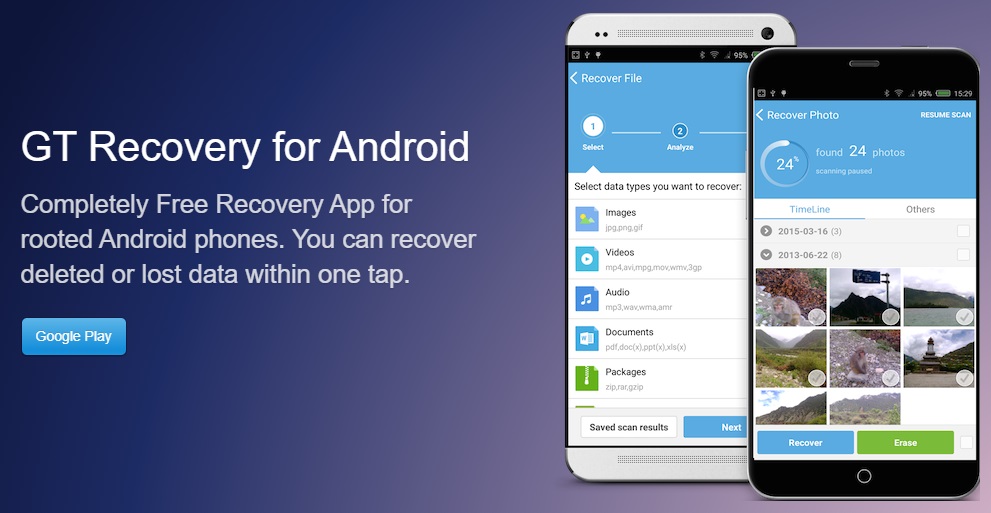
Использование ПК
Восстановить информацию можно и с помощью компьютера, используя специальные утилиты (вне зависимости от типа файлов).
Эффективным считается приложение Recuva. Сначала его нужно установить на ПК, после чего пройти простой процесс регистрации и выбрать русскоязычный интерфейс.
Алгоритм действий:
- Сначала присоединяем телефон к ноутбуку или стационарному компьютеру с помощью USB-кабеля.
- Затем заходим в диалоговое окно утилиты – здесь предлагают выбрать тип файлов для восстановления (например, картинки, видео, документы, записи и т.д.).
- Чтобы процесс занял меньше времени, можно указать название папки, в которой хранятся файлы (карта памяти, память телефона, корзина).
- Далее можно выбрать как простое сканирование, так и глубокую проверку (процесс занимает много времени, но позволяет восстановить большее количество файлов).
- После завершения сканирования остается только отметить нужные фотографии. Стоит обратить внимание на пометки рядом с картинками: зеленые круги означают отличное состояние снимка, желтый круг указывает на то, что файл поврежден, а красные картинки утеряны полностью.
Эта утилита позволяет восстановить данные с карты памяти, но ее лучше подключать к компьютеру с помощью картридера. Иногда при подключении телефон не предоставляет утилите доступ к памяти карты.
Можно воспользоваться приложением 7-Data Android Recovery, которое также предназначено для работы компьютера. Режим отладки утилиты работает просто:
- Подключаем телефон к ПК, открываем программное обеспечение, после чего получаем доступ к памяти гаджета (в списке доступных источников высветится модель смартфона).
- Утилита сама запустит сканирование и составит список картинок, которые можно восстановить.
Поскольку получить доступ к утерянной информации иногда сложно, специалисты рекомендуют пользоваться хранилищами от Google – восстановить файлы из облака намного проще.
